検証済みのAI要約◀▼
APIアクセスを有効にすると、ユーザーはAPIトークンまたはパスワードを使用して認証できます。APIトークンはエージェントのパスワードを保護し、パスワード認証はエンドユーザーが認証済みリクエストを送信できるようにします。これらの設定は管理センターで切り替え可能です。APIアクセスを無効にした場合、トークンとパスワードは使用できなくなり、リクエストはすべて未認証として処理されます。APIアクセスを有効にする前に、必要な利用規約への同意が必要です。
- 自動生成されるAPIトークンを使用する。
- APIトークンとは異なる OAuth アクセストークンを使用する。
- エンドユーザーの場合、APIパスワードアクセスを使用して、認証済みまたは未認証のAPIリクエストを送信できる。。
「API設定」ページで、APIへのパスワードアクセスとAPIトークンによるアクセスを有効にできます。OAuthアクセスについては、「アプリケーションでのOAuth認証の使用」を参照してください。Zendesk APIの詳細については、Zendesk開発者向けドキュメントを参照してください。
この記事では、以下のトピックについて説明します。
関連記事
- Zendesk APIへのアクセス管理
- 開発者のドキュメント:セキュリティと認証
APIアクセスをアクティブにする
Zendesk APIに初めてアクセスする場合は、Zendeskの利用規約およびApplication Developer and API Agreement(アプリケーション開発者とAPIの契約)に同意する必要があります。
APIアクセスをアクティブにするには
- 管理センターで、サイドバーの「
 アプリおよびインテグレーション」をクリックし、「API」>「API設定」を選択します。
アプリおよびインテグレーション」をクリックし、「API」>「API設定」を選択します。 - チェックボックスをクリックして、利用規約と契約に同意します。
- 「はじめましょう」をクリックします。
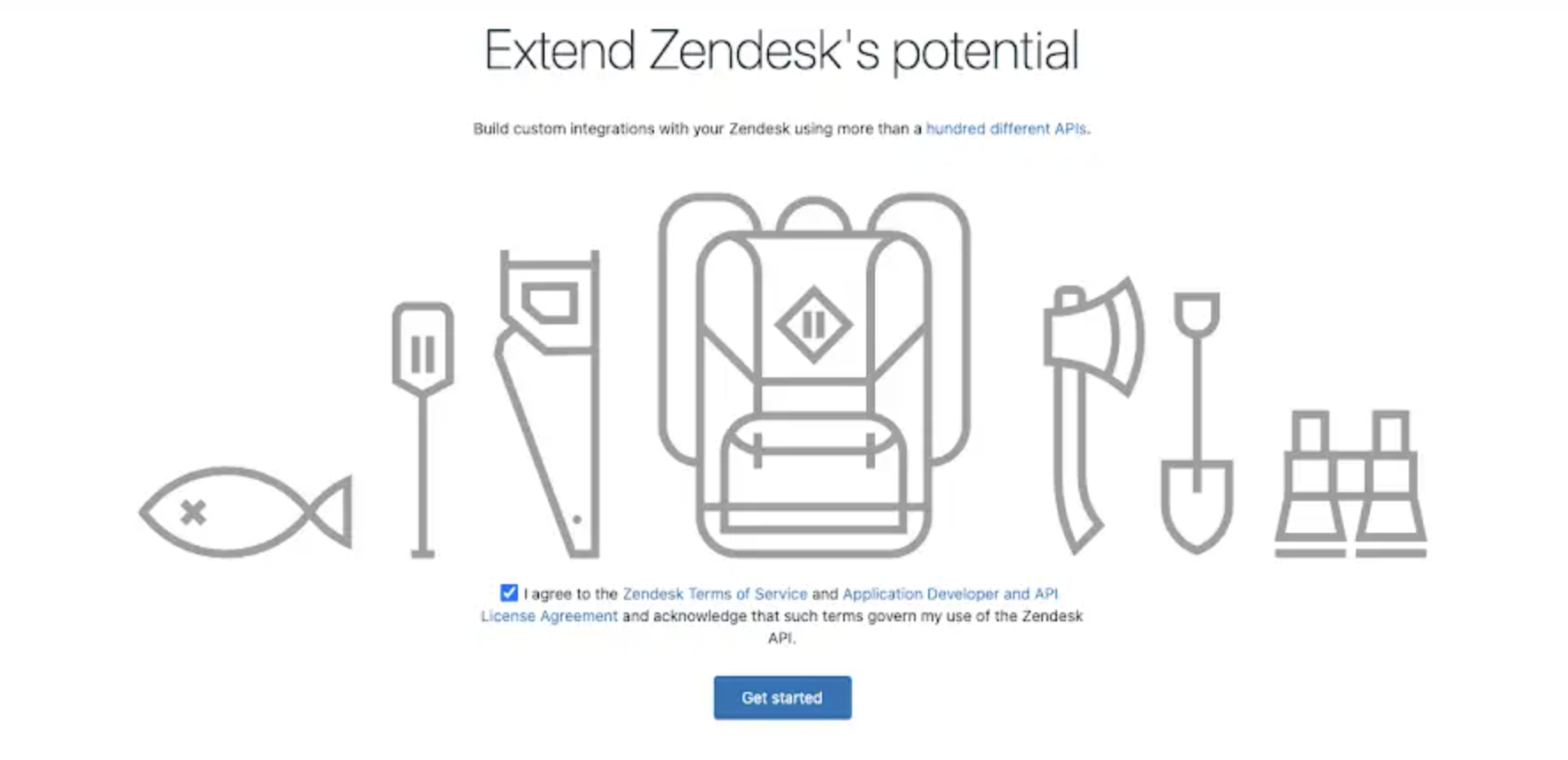
APIトークンによるアクセスのオンとオフを切り替える
APIトークンを使用して、エージェントのパスワードを安全に保持します。トークンで認証する場合は、メールアドレスの最後に/tokenを追加してください。APIトークンによるアクセスは、デフォルトでは無効になっています。ユーザーがAPIトークンを使用できるようにするには、APIトークンによるアクセスを有効にする必要があります。
APIへのトークンアクセスを有効にするには
- 管理センターで、サイドバーの「
 アプリおよびインテグレーション」をクリックし、「API」>「API設定」を選択します。
アプリおよびインテグレーション」をクリックし、「API」>「API設定」を選択します。 - 「APIトークンアクセスを許可」を選択します。
- 「保存」をクリックします。
APIトークンによるアクセスをオンにすると、APIアクセストークンを生成できるようになります。詳しくは「APIトークンを生成する」を参照してください。
APIトークンアクセスを無効にするには
- 管理センターで、サイドバーの「
 アプリおよびインテグレーション」をクリックし、「API」>「API設定」を選択します。
アプリおよびインテグレーション」をクリックし、「API」>「API設定」を選択します。 - 「APIトークンアクセスを許可」の選択を解除します。
- 「保存」をクリックします。
トークンアクセスをオフにすると、トークンは機能しなくなります。トークンアクセスを再び有効にするには、トークンアクセスをオンに戻す必要があります。
エンドユーザーのAPIパスワードアクセスの有効化と無効化
デフォルトでは、エンドユーザーのAPIパスワードアクセスは無効になっています。そのため、エンドユーザーからのアクセスは匿名アクセスとして扱われます。
エンドユーザーのAPIパスワードアクセスを有効にするには
- 管理センターで、サイドバーの「
 アプリおよびインテグレーション」をクリックし、「API」>「API設定」を選択します。
アプリおよびインテグレーション」をクリックし、「API」>「API設定」を選択します。 - 「エンドユーザーにパスワードアクセスを許可する」を選択します。
- 「保存」をクリックします。
APIパスワードアクセスを有効にすると、エンドユーザーは、APIリクエストを認証済みまたは匿名にできます。
エンドユーザーのAPIパスワードアクセスを無効にするには
- 管理センターで、サイドバーの「
 アプリおよびインテグレーション」をクリックし、「API」>「API設定」を選択します。
アプリおよびインテグレーション」をクリックし、「API」>「API設定」を選択します。 - 「エンドユーザーにパスワードアクセスを許可する」の選択を解除します。
- 「保存」をクリックします。
APIパスワードアクセスを無効にすると、エンドユーザーからのアクセスは匿名アクセスとして扱われます。